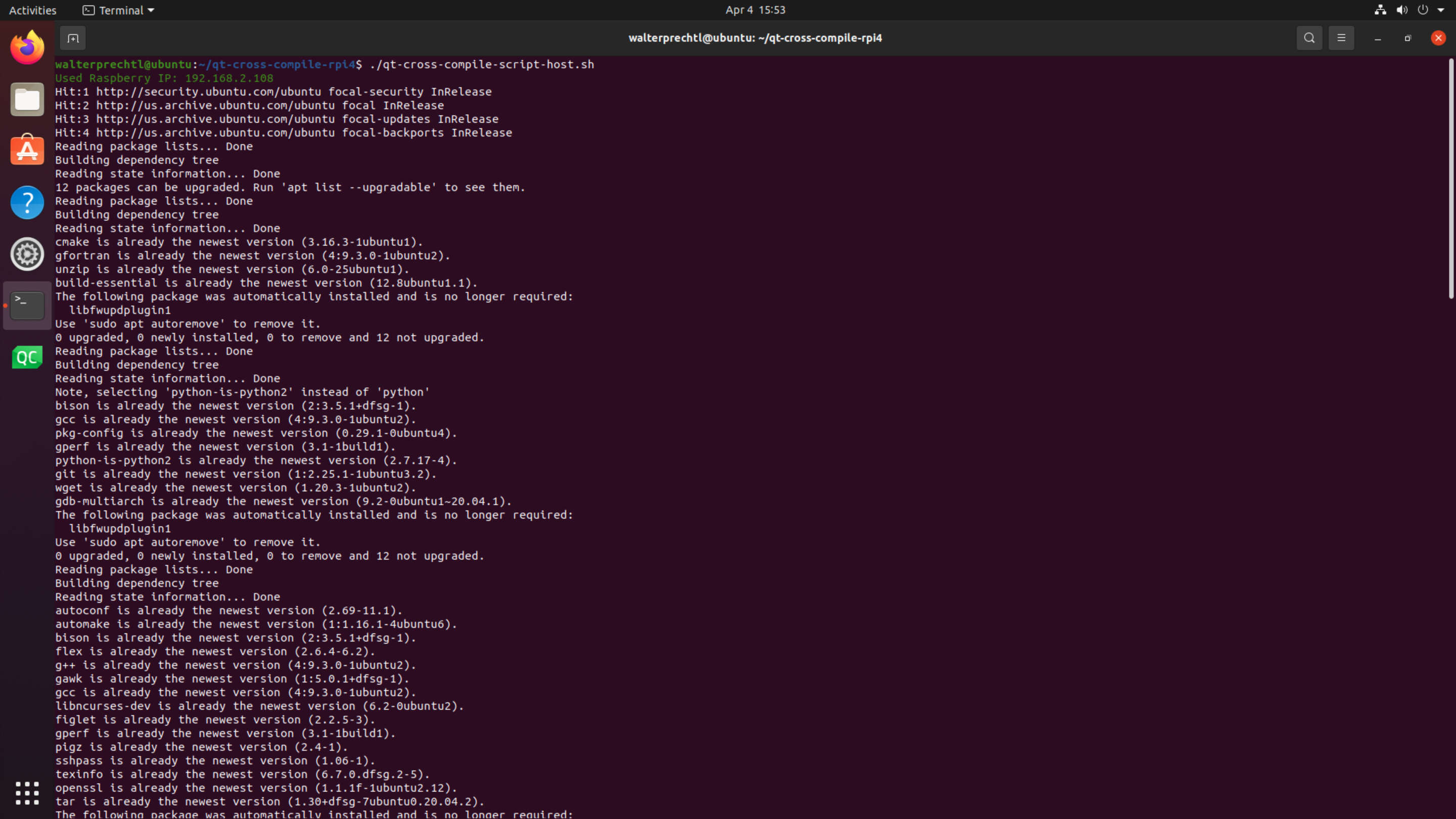
Predpoklady
Hardvér
Hostiteľ [PC/Laptop]: Akékoľvek zariadenie AMD/Intel s procesorom typu x86/x86_64
Cieľ [Raspberry Pi 4]: Raspberry Pi 4
Softvér
Hostiteľ: Akýkoľvek počítač so systémom Linux (testované Ubuntu 20.04 LTS)
Cieľ: Raspberry Pi 4 Linux 32-bitový OS (testované Raspbian Bullseye Lite)
Nota
V pozadí sa používajú reťazce nástrojov krížovej kompilácie pre Raspberry Pi od abhiTronix .
Kroky/nastavenia pre cieľový počítač (Raspberry Pi)
1. Začať od nuly (voliteľné)
Dôležitý
Ak ste práve priniesli nový Raspberry Pi alebo ste chceli začať od nuly, postupujte ďalej. V opačnom prípade, ak už máte nastavenie, spustenie a sieť Raspberry Pi pripravené, prejdite na krok 2.
Nota
Táto časť predpokladajme, že máte aspoň 10 GB SDcard na inštaláciu operačného systému Raspbian (Stretch / Buster / Bullseye) a notebook / počítač na jeho nahrávanie.
Nota
Ak sa vybraná jednotka (alebo zariadenie) líši od karty SD, druhá vybraná jednotka sa poškodí. TAKŽE BUĎTE OPATRNÍ!
1.2 Nastavenie siete
Teraz máte Raspberry Pi v prevádzke, je čas pripojiť ho k sieti jedným z nasledujúcich spôsobov:
- Ak máte monitor: Pripojte ho k raspberry pi spolu s klávesnicou a myšou na navigáciu a postupujte podľa tejto príručky.
- Ak nemáte monitor: Postupujte podľa tejto príručky
2. Nastavenie SSH
**Ak máte monitor: ** Na termináli Raspberry Pi napíšte: "sudo raspi-config" a na termináli by sa mala zobraziť ponuka. Ak chcete povoliť SSH, prejdite na: "Možnosti prepojenia" -> "SSH" -> "Áno" a kliknutím na tlačidlo "OK" ho povoľte. Nakoniec vyberte možnosť "Dokončiť" a ukončite.
Ak nemáte monitor: Po nastavení siete, ak nemáte monitor alebo ho ovládate na diaľku. Potom povoľte SSH jednoduchým vybratím karty SD a pripojením počítača a jednoducho vytvorte prázdny súbor s názvom "ssh" v ceste "/ boot / parition" vo vnútri karty SD. Teraz vložte späť kartu SD do Raspberry Pi.
3. Otvorte Terminál
- ** Z iného notebooku / počítača pomocou SSH: ** Ak sa chcete pripojiť k vášmu Pi z iného počítača, skopírujte a prilepte nasledujúci príkaz do okna terminálu, ale nahraďte "192.160.1.47" IP adresou Raspberry Pi.
Požiada o heslo, a ak sa nezmení, je predvolené ("malina"), a preto ho použije vždy, keď ho o to požiadate.ssh [email protected]
Nota
Je možné nakonfigurovať Raspberry Pi tak, aby umožňoval prístup z iného počítača bez toho, aby ste museli zadávať heslo pri každom pripojení. Viac informácií nájdete tu.
### 4. Získanie skriptovPripojte sa k svojmu Pi pomocou ssh a stiahnite si súbor zip:
ssh [email protected]
wget https://www.interelectronix.com/sites/default/files/scripts/qt-cross-compile-rpi4.zip
unzip qt-cross-compile-rpi4.zip
cd qt-cross-compile-rpi4Súbor zip si môžete stiahnuť aj prostredníctvom prehliadača odtiaľto.
Nastavte skript qt-cross-compile-script-pi4.sh spustiteľný a spustite ho:
sudo chmod +x qt-cross-compile-script-pi4.sh
sudo ./qt-cross-compile-script-pi4.shDôležitý
Uistite sa, že váš Raspberry Pi a tento hostiteľský počítač (kde krížovo kompilujete) MUSIA byť v rovnakej sieti.
Kroky / nastavenia pre hostiteľský počítač (Linux Ubuntu)
Na testovanie sme použili virtuálny stroj (vmware) s čistou verziou Ubuntu 20.04 LTS.
1. Stiahnite si súbor ZIP
wget https://www.interelectronix.com/sites/default/files/scripts/qt-cross-compile-rpi4.zip
unzip qt-cross-compile-rpi4.zip
cd qt-cross-compile-rpi4Súbor zip si môžete stiahnuť aj prostredníctvom prehliadača odtiaľto.
2. Nastavte skript qt-cross-compile-script-pi4.sh spustiteľný a spustite ho
chmod +x qt-cross-compile-script-host.sh3. Zmena premenných v skripte
Musíte zmeniť IP adresu (raspberry_ip) vášho raspberry pi v skripte a ak ste zmenili užívateľa (raspberry_user) a heslo (raspberry_pwd) maliny.
nano qt-cross-compile-script-host.sh4. Spustenie skriptu
sudo ./qt-cross-compile-script-host.shSkript vykonáva nasledujúce akcie:
- nainštalujte všetky potrebné balíky
- vytvoriť potrebné adresáre ('~/rpi-qt')
- sťahovanie a extrahovanie zdrojov Qt
- oprava zdrojov Qt
- Stiahnuť a extrahovať krížový kompilátor
- rsync súbory z Raspberry Pi
- Stiahnite si symlinker a nastavte symlinky
- konfigurácia zostavy Qt
- vytvorte a nainštalujte zostavu Qt
- rsync Qt binárne súbory na malinu
Posledný krok pre cieľový stroj (Raspberry Pi)
Aktualizovať linker na Raspberry Pi
Zadajte nasledujúci príkaz na aktualizáciu zariadenia, ktoré prepájaču umožní nájsť nové binárne súbory QT:
echo /usr/local/qt5.15/lib | sudo tee /etc/ld.so.conf.d/qt5.15.conf
sudo ldconfigKonfigurácia nástroja Qt Creator na krížovú kompiláciu
Prečítajte si blog Configuring Qt-Creator na Ubuntu 20 Lts pre krížovú kompiláciu pre zahrnutie kompilovaných binárnych súborov (priečinok '~/rpi-qt/qt5.15') do Qt Creator.
Licencia na autorské práva
Copyright © 2022 Interelectronix e.K.
Tento zdrojový kód Projectu je licencovaný pod licenciou GPL-3.0.
Poďakovanie
- Tento dokument je inšpirovaný podrobnými pokynmi na krížovú kompiláciu najnovšieho rámca Qt pre Raspberry Pi. Obrovská vďaka @abhiTronix.
- Ďakujem QT frameworku, za poskytnutie zdrojových súborov

